Reklāma
 Vai jums patīk spēlēt ikdienišķas spēles datorā? Vai jums pieder iPhone vai Android ierīce? Tad kā aizmirst par tastatūru un peli un izmantot savu uzticamo veco viedtālruni kā spēļu kontrolieri?
Vai jums patīk spēlēt ikdienišķas spēles datorā? Vai jums pieder iPhone vai Android ierīce? Tad kā aizmirst par tastatūru un peli un izmantot savu uzticamo veco viedtālruni kā spēļu kontrolieri?
Ja tas izklausās pārāk labi, lai būtu patiesība, jums vajadzētu izmēģināt Wanderplayer [nav vairs pieejams]. Izmantojot Wanderplayer (joprojām ir beta versija), varat spēlēt 30 dažādas spēles tieši savā datorā (Windows vai Mac), vienlaikus izmantojot viedtālrunis kā parocīga tālvadības pults, kas novērš nepieciešamību tupēt vai neērti sēdēt, mēģinot lietot tastatūru un pele. Wanderplayer ir ļoti viegli instalēt un lietot, un jūs varat iestatīt un sākt spēlēt aptuveni 5 minūšu laikā.
Wanderplayer iestatīšana
Lai sāktu, dodieties uz vietni wanderplayer.com [vairs nav pieejams] un lejupielādējiet Wanderplayer darbvirsmas versiju savā Windows vai Mac OSX ierīcē. Šī ir niecīga 1 MB lejupielāde, un programma, kad tā ir palaista, aizņem mazāk nekā 4 MB vai RAM (manā Windows 7 ierīcē).
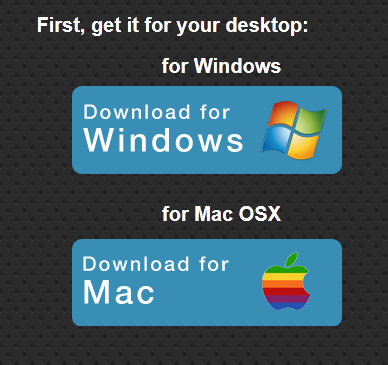
Pēc tam jums būs jāiegūst mobilā lietotne savai iPhone vai Android ierīcei. Pēc darbvirsmas konsoles lejupielādes vietne būs vadošā loma, vai arī varat noklikšķināt uz šīm saitēm iOS vai Android ierīcēm [vairs nav pieejams].
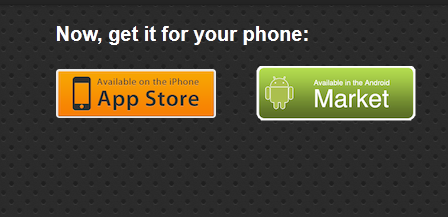
Instalējiet Wanderplayer darbvirsmā, palaidiet Wanderplayer lietotni savā tālrunī un skatieties, kā viņi maģiski atrod viens otru. Kad tas notiks, Wanderplayer ikona uz darbvirsmas kļūs dzeltena un tiks parādīts ziņojums. Ņemiet vērā, ka, lai tas notiktu, datoram un tālrunim ir jābūt savienotam ar vienu un to pašu Wi-Fi tīklu. Tā kā Wanderplayer ir paredzēts lietošanai mājās, tai nevajadzētu būt problēmai.
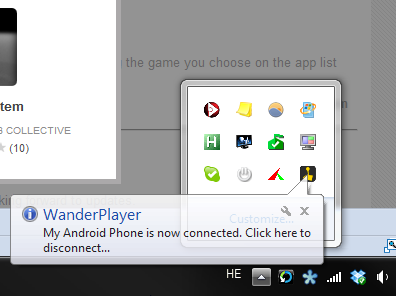
Ja jums nepatīk tālruņa nosaukums “Mans Android tālrunis”, varat to mainīt mobilās lietotnes iestatījumos. Tagad esat iestatīts un varat sākt spēlēt dažas spēles.
Spēlējot spēles ar Wanderplayer
Pirmoreiz palaižot Wanderplayer savā tālrunī, tiks parādīta īsa un draudzīga apmācība, kurā 3 soļos aprakstīts, kā spēlēt spēles, izmantojot lietotni. Jums būs jāievada arī sava e-pasta adrese, kas tiks izmantota, lai atvieglotu atsauksmju sniegšanas procesu (atcerieties, ka tā joprojām ir beta versija).
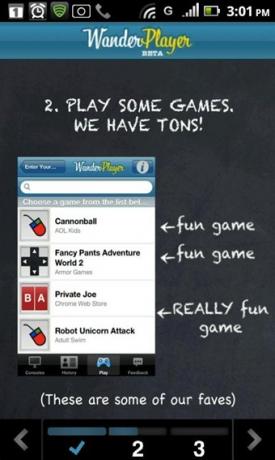
Pēc apmācības pabeigšanas esat gatavs reālai darbībai. Pati lietotne ietver 4 dažādas cilnes: Manas lietas, Atskaņot, Atsauksmes un citas. Sāksim ar vissvarīgāko — Spēlēt. Šeit varat pārlūkot 30 pašlaik Wanderplayer pieejamo spēļu sarakstu. Tā ir nedaudz minēšanas spēle, jo nevienai spēlei nav pieejams apraksts, taču lielākā daļa spēļu nosaukumi ir pašsaprotami, un jūs varat iegūt papildu informāciju no spēļu ikonām, kas apraksta vadīklas.
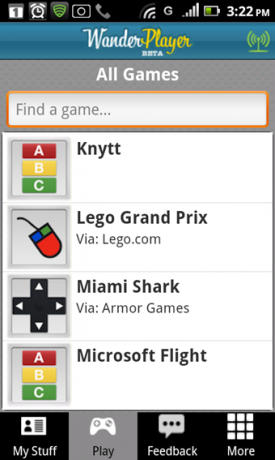
Ja šajā brīdī pieskaraties spēlei un lietotne liek instalēt Wanderplayer darbvirsmas versiju, nekautrējieties. Mēģiniet vēlreiz vai piekļūstiet citam lietotnes apgabalam un atgriezieties. Pēc tam tam vajadzētu darboties bez aizķeršanās. Pieņemsim, ka esat nolēmis spēlēt Lego Grand Prix. Pieskaroties spēlei mobilajā ierīcē, uz darbvirsmas parādīsies ziņojums, un drīz pēc tam tiks palaists pati spēle.
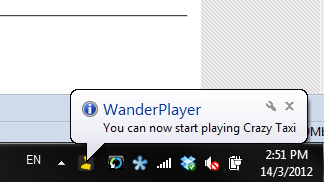
Tālruņa ekrāns tagad pārvērtīsies par pareizo spēles kontrolieri. Katrai spēlei ir savs kontrolieris. Lai iegūtu Lego Grand Prix, jūs iegūsit šo kontrolieri:
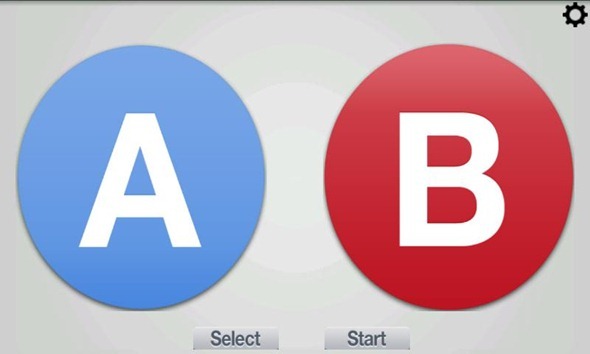
Bet ir pieejami visu veidu dažādi kontrolieri. Daži no tiem ir tikai peles paliktnis, daži ir tikai pogas, un dažiem ir gan kursorsvira, gan pogas.
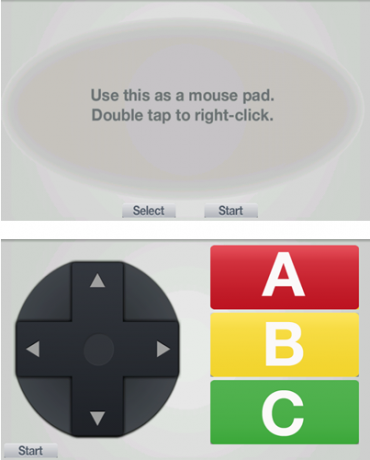
Kad spēle ir palaista un kontrolieris ir rokā, varat sākt spēlēt tā, it kā turētu kursorsviru. Kontrolieris ir pārsteidzoši atsaucīgs, un nav nekādu uztveršanas traucējumu. Tas prasa mazliet pierast, un dažos pirmajos mēģinājumos jūs varat atkal un atkal nomirt.
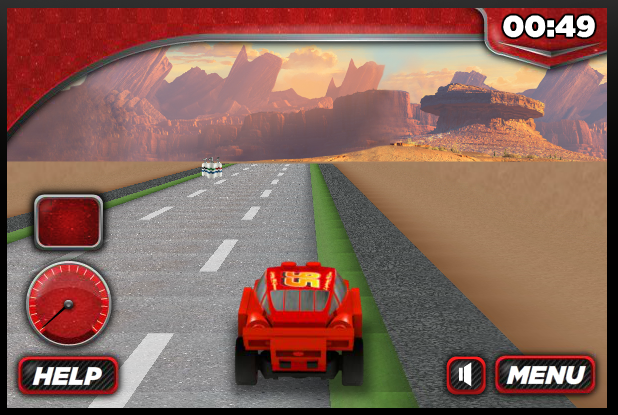
Ja sākumā jūs saskaraties ar dīvainiem trokšņiem, kas izplūst no kaut kur kad nospiežat kontrollera pogas, nemēģiniet izslēgt darbvirsmas skaņu (es to darīju!). Šos trokšņus varat izslēgt, izmantojot mobilās lietotnes iestatījumus (Atspējot audio atsauksmes). Šeit varat arī mainīt ierīces nosaukumu un atspējot fona darbību.
![klejotājs-11[3]](/f/b787fcbe0e94ba2f84968e2881a080ef.jpg)
Kur parādās beta statuss?
Kā minēts iepriekš, Wanderplayer joprojām ir beta versijā, un jūs varat saskarties ar dažām kļūdām. Man tas bija gandrīz gluds brauciens, ja neskaita to, ka dažas spēles vienkārši netika palaists. Es tos izvēlējos, izmantojot mobilo lietotni, savā datorā saņēmu uznirstošo logu, un tas arī viss. Tomēr lielākā daļa spēļu, kuras izmēģināju, darbojās bez problēmām.
Ja rodas problēma, jautājums vai pat vēlaties izteikt komplimentus izstrādātājiem, atgriezeniskās saites process ir diezgan vienkāršs. Viss, kas jums jādara, ir mobilajā lietotnē pieskarieties cilnei Atsauksmes un izvēlieties, kuru no šīm četrām vēlaties nosūtīt.
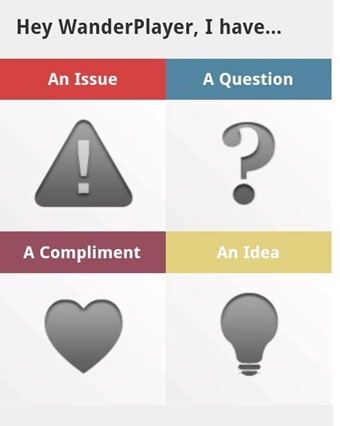
Pēc tam lietotne jūs vadīs atsauksmju procesā, kurā varēsit ziņot par jebkuru atrasto kļūdu.
Vai meklējat citus veidus, kā izmantot viedtālruni kā tālvadības pulti? Apskatiet:
- 7 labākās bezmaksas tālvadības pults lietotnes iPhone tālruņiem
- Gmote 2.0 — izmantojiet savu Android tālruni kā Media Center tālvadības pulti
- Mīli mūziku? Uzziniet, kā kontrolēt Grooveshark no jebkuras vietas, izmantojot jebkuru ierīci [Chrome]
Ko jūs domājat par Wanderplayer? Vai zināt citus veidus, kā izmantot tālruni kā spēļu kontrolieri? Kopīgojiet tos komentāros.
Yaara (@ylancet) ir ārštata rakstniece, tehnoloģiju emuāru autore un šokolādes cienītāja, kas ir arī biologs un pilnas slodzes gīks.